LG BX580 User Manual
Browse online or download User Manual for Blu-Ray players LG BX580. LG BX580 manual del propietario
- Page / 84
- Table of contents
- BOOKMARKS




- Reproductor de 3D Network 1
- Blu-ray y disco DVD 1
- Información de seguridad 3
- 4 Información de seguridad 4
- Instrucciones impor 5
- Preparación 6
- Apéndice 7
- Discos reconocibles 9
- Compatibilidad de archivos 10
- Control remoto 12
- Panel frontal 13
- Panel posterior 13
- Instalación 14
- ¿Qué es SIMPLINK? 15
- Conexión de video/audio 16
- (izquierdo/derecho) 16
- Conexiones de video por 16
- Ajuste de resolución 17
- Conexión a un 18
- Conexión a la red 20
- Confi guración de la red por 21
- Conexión a red inalámbrica 22
- Confi guración de una red 22
- Conexión de 25
- Menú [PANTALLA] 27
- Menú [IDIOMA] 29
- Menú [AUDIO] 29
- Muestreo PCM 30
- (Salida de audio digital) 30
- Menú [BLOQUEO] 31
- Menú [RED] 32
- Menú [OTROS] 33
- Funcionamiento 34
- Reanudar la reproducción 36
- PRECAUCIÓN 37
- Reproducción 38
- Búsqueda por marcador 39
- Uso del menú de búsqueda 40
- Memoria de última escena 41
- Visualización en 42
- Disfrutar del BD-LIVE 45
- Reproducción de un 46
- Ver fotografías 47
- Opciones durante la 48
- Escuchar música durante una 49
- Escuchar música 50
- Database 52
- Reproducción de 53
- Acerca de Nero MediaHome 4 54
- Essentials 54
- Acceso a una carpeta 56
- Uso de Acceso 58
- NetCast™ 58
- Acerca del menú YouTube™ 59
- Albums] 60
- Búsqueda de videos 61
- YouTube™ 61
- Visualización de álbumes Web 62
- Sobre el menú de Picasa™ 63
- Cómo agregar amigos 63
- Búsqueda de fotos 64
- Conectarse con su cuenta 64
- Utilización de AccuWeather 65
- Agregar más ciudades 66
- Mantenimiento 67
- Solución de problemas 68
- Síntoma Causa y solución 69
- Soporte para el cliente 70
- Actualización del 72
- Lista del código del país 74
- Lista de código de idioma 75
- Marcas comerciales y 76
- 77Apéndice 77
- Especifi caciones de la 78
- Resolución de la 80
- Especifi caciones 81
- INFORMACIÓN 82
- IMPORTANTE 82
- ACERCA DE LOS 82
- SERVICIOS DE RED 82
- Aviso sobre software 83
- ENERGY STAR 84
- es una marca registrada 84
Summary of Contents
MANUAL DEL PROPIETARIOReproductor de 3D Network Blu-ray y disco DVDMODELOBX580Lea este manual detenidamente antes de utilizar su equipo y guárdelo par
10 PreparaciónPreparación 2Compatibilidad de archivosGeneralExtensiones de archivo disponibles: “.jpg”, “.jpeg”, “.png”, “.avi”, “.divx”, “.mpg”, “.mp
11PreparaciónPreparación 2Código de regiónEsta unidad tiene un código de región impreso en su parte posterior. La unidad sólo puede leer discos BD-ROM
12 PreparaciónPreparación 2Control remoto• • • • • • a • • • • • • 1 (POWER): prende o apaga el lector.Z (OPEN/CLOSE): abre y cierra la band
13PreparaciónPreparación 2a Bandeja de discosb Z (OPEN/CLOSE)c Botón 1 (POWER)d Ventana de visualización e Sensor del control remotof N/X (PLAY /
14 InstalaciónInstalación 3Conexiones a su televisorRealice una de las siguientes conexiones, en función de la capacidad de su equipo.Conexión HDMI (p
15InstalaciónInstalación 3NOTASi un dispositivo HDMI conectado no acepta la salida de audio del reproductor, el audio del dispositivo HDMI podrá disto
16 InstalaciónInstalación 3Conexiones de video por componentesConecte las tomas COMPONENT VIDEO OUT del reproductor a las correspondientes tomas de en
17InstalaciónInstalación 3Ajuste de resoluciónEl lector permite varias resoluciones de salida para las tomas de salida HDMI OUT y COMPONENT VIDEO OUT.
18 InstalaciónInstalación 3Conexión a un amplifi cadorRealice una de las siguientes conexiones, en función de la capacidad de su equipo.Conexión de aud
19InstalaciónInstalación 3Conexión a un amplifi cador mediante salida de audio digitalConecte la toma DIGITAL AUDIO OUT del reproductor en la conexión
20 InstalaciónInstalación 3Conexión a la red domésticaEste reproductor puede conectarse a una red de área local (LAN) a través del puerto LAN del pane
21InstalaciónInstalación 3Confi guración de la red por cableSi hay un servidor DHCP en la red de área local (LAN) a través de una conexión por cable, a
22 InstalaciónInstalación 3Conexión a red inalámbricaOtra conexión opcional es utilizar un punto de acceso o un router inalámbrico. En el ejemplo de c
23InstalaciónInstalación 32. El menú [Con g de conexión] aparecerá en la pantalla. Utilice U/u para seleccionar [Inalámb.] y pulse ENTER ( ).3. Sel
24 InstalaciónInstalación 36. Seleccione [OK] y pulse ENTER ( ) para aplicar los ajustes de red.7. El reproductor le pedirá que chequee la conexión
25InstalaciónInstalación 3Puede que el uso de un “Router” no esté permitido o su uso esté limitado según las políticas y restricciones de su ISP. Para
26 InstalaciónInstalación 33. Seleccione [Película], [Foto] o [Música] con los botones I/i, y pulse ENTER ( ).4. Seleccione la opción [USB] con I/i,
27InstalaciónInstalación 3AjustesEstablecer los valores de ajusteEs posible modi car los ajustes del reproductor en el menú [Con g.].1. Pulse HOME
28 InstalaciónInstalación 3[16:9 Completa]Se escoge cuando esté conectado un televisor panorámico con formato 16:9. Las imágenes con formato 4:3 se aj
29InstalaciónInstalación 3 Menú [IDIOMA] Menú de visualizaciónEscoja un idioma para el menú [Con g.] y los mensajes de visualización en pantalla.Menú
3Información de seguridadInformación de seguridad 1PRECAUCIÓNRIESGO DE CHOQUE ELÉCTRICO. NO ABRIR.PRECAUCIÓN: PARA REDUCIR EL RIESGO DE CHOQUE ELÉCTRI
30 InstalaciónInstalación 3[Paso directo primario]Escoja esta opción si está conectando la toma DIGITAL AUDIO OUT y HDMI OUT de esta unidad, a un disp
31InstalaciónInstalación 3DTS Neo:6Si el dispositivo está conectado a un receptor de audio multi canal a través de una conexión HDMI, ajuste esta opci
32 InstalaciónInstalación 3Índice DVD Bloquea la reproducción de un DVD clasi cado según su contenido. (No todos los discos están clasi cados.)[Índi
33InstalaciónInstalación 3 Menú [OTROS] DivX VODACERCA DE DIVX VIDEO: DivX® es un formato de video digital creado por DivX, Inc. Se trata de un dispos
34 FuncionamientoFuncionamiento 4Reproducción generalReproducción de discos1. Pulse Z (OPEN/CLOSE) y coloque un disco en la bandeja de discos.Inserte
35FuncionamientoFuncionamiento 4Para detener la reproducciónPulse x (STOP) durante la reproducción.Para hacer una pausaPulse X (PAUSE) durante la repr
36 FuncionamientoFuncionamiento 4Reanudar la reproducción BD DVD AVCHD MOVIE MOVIE-N ACD MUSIC MUSIC-N La unidad graba a partir del punto en el que
37FuncionamientoFuncionamiento 4 1. Pulse la tecla HOME ( ), y ajustar el [Modo 3D] en el menu [Con g.] para [Apagado] (página 28).2. Pulse Z (OPEN/
38 FuncionamientoFuncionamiento 4Reproducción avanzadaReproducción repetidaBD DVD AVCHD ACD MUSIC MUSIC-NDurante la lectura, pulse REPEAT reiteradamen
39FuncionamientoFuncionamiento 4Aumentar la imagen de lectura BD DVD AVCHD MOVIE MOVIE-N PHOTO1. Durante la lectura o el modo de pausa, pulse ZOOM pa
4 Información de seguridadInformación de seguridad 1o pisados. Preste especial atención a las clavijas, tomacorrientes y al punto donde el cable sale
40 FuncionamientoFuncionamiento 4Uso del menú de búsquedaBD DVD AVCHD MOVIE MOVIE-NCon el menú de búsqueda, es posible encontrar fácilmente el punto a
41FuncionamientoFuncionamiento 4Método 21. Pulse INFO/DISPLAY ( ) en la lista de contenido para mostrar el menú de opciones.2. Utilice U/u para sele
42 FuncionamientoFuncionamiento 4Visualización en pantallaEs posible visualizar y ajustar diversa información y ajustes sobre el contenido.Visualizaci
43FuncionamientoFuncionamiento 4Leer a partir del período de tiempo escogido BD DVD AVCHD MOVIE MOVIE-N1. Pulse INFO/DISPLAY ( ) durante la lectura.
44 FuncionamientoFuncionamiento 4Visualización desde un ángulo diferente BD DVDSi el disco contiene escenas grabadas desde diferentes ángulos, podrá c
45FuncionamientoFuncionamiento 4Disfrutar del BD-LIVEEsta unidad le permite disfrutar de funciones como imagen en imagen (PIP), audio secundario y paq
46 FuncionamientoFuncionamiento 4Reproducción de un archivo de video y disco VREs posible reproducir discos DVD-RW grabados en formato Videograbación
47FuncionamientoFuncionamiento 4Pulse ENTER ( ) de nuevo para deseleccionar el archivo de subtítulos. El archivo de subtítulos seleccionado se mostrar
48 FuncionamientoFuncionamiento 4Para reproducir una presentación de diapositivasPulse B (PLAY) para iniciar la presentación de diapositivas.Para dete
49FuncionamientoFuncionamiento 4Escuchar música durante una presentación de diapositivas Puede mostrar archivos de fotos mientras escucha diferentes c
5Información de seguridadInformación de seguridad 1Instrucciones impor-tantes de seguridad1. Lea estas instrucciones. 2. Guarde estas instrucciones.
50 FuncionamientoFuncionamiento 4Escuchar músicaEl reproductor puede reproducir CD de audio y archivos de música.1. Pulse HOME ().2. Seleccione [Mús
51FuncionamientoFuncionamiento 46. Utilice U/u/I/i para seleccionar [Inicio] y pulse ENTER ( ).7. Utilice U/u/I/i para seleccionar la carpeta de des
52 FuncionamientoFuncionamiento 4Visualización de la información desde Gracenote Media DatabaseEl reproductor puede tener acceso a Gracenote Media Dat
53FuncionamientoFuncionamiento 4Reproducción de contenido a través de la red domésticaEl reproductor puede examinar y reproducir contenido en su compu
54 FuncionamientoFuncionamiento 4NOTALos requisitos del archivo se describen en la página 10.Puede usar varias funciones de lectura. Examine las págin
55FuncionamientoFuncionamiento 4Windows® Internet Explorer® 6.0 o superiorDirectX® 9.0c revisión 30 (agosto de 2006) o superiorEntorno de red: Etherne
56 FuncionamientoFuncionamiento 4Acceso a una carpeta para compartir desde la computadora1. Prenda la computadora conectada a la red de área local.2.
57FuncionamientoFuncionamiento 4Ingreso de un ID usuario y contraseña de redDependiendo del entorno de su computadora, puede que tenga que ingresar un
58 FuncionamientoFuncionamiento 4Uso de Acceso a servicios de entretenimiento NetCast™Puede utilizar varios servicios de contenido a través de Interne
59FuncionamientoFuncionamiento 4Acerca del menú YouTube™ Existen varias opciones en el menú YouTube™. Use U/u/I/i para escoger una opción y pulse ENTE
6Índice1Información de seguridad3 Precauciones y advertencias2Preparación8 Introducción8 Acerca del símbolo en pantalla8 Símbolos usados en este m
60 FuncionamientoFuncionamiento 4Utilización del teclado virtualHay dos modos de entrada en el teclado virtual para ingresar un carácter. Pulse el bot
61FuncionamientoFuncionamiento 4Búsqueda de videosPuede buscar videos ingresando palabras de hasta 128 caracteres.1. Utilice I/i para seleccionar la
62 FuncionamientoFuncionamiento 4Visualización de álbumes Web de Picasa™Álbumes de fotos de los amigos y la familia en el servicio en línea Picasa™.Ve
63FuncionamientoFuncionamiento 4Sobre el menú de Picasa™Hay varias opciones en el menú de Picasa™. Utilice U/u/I/i para seleccionar una opción del men
64 FuncionamientoFuncionamiento 4Búsqueda de fotosPuede escribir una palabra de búsqueda para encontrar fotos relacionadas.1. Seleccione [Buscar] en
65FuncionamientoFuncionamiento 4Utilización de AccuWeatherConsulte las previsiones del tiempo a nivel local o global, en AccuWeather.com.Visualización
66 FuncionamientoFuncionamiento 4Agregar más ciudades1. Utilice I/i para seleccionar [Lista de ciudades favoritas] en el menú AccuWeather, y pulse EN
67MantenimientoMantenimiento 5Notas sobre los discosManipulación de discosNo toque la cara de lectura del disco. Sujételo por los bordes a n de no d
68 Solución de problemasSolución de problemas 66Solución de problemasGeneralSíntoma Causa y soluciónLa unidad no se prende. Conecte el cable de alime
69Solución de problemasSolución de problemas 6ImagenSíntoma Causa y soluciónNo hay imagen. Seleccione el modo de entrada de video apropiado en el tele
7 1 2 3 4 5 6 74Funcionamiento34 Reproducción general36 Reproducción de discos Blu-ray en 3D38 Reproducción avanzada42 Visualización en pantalla45
70 Solución de problemasSolución de problemas 6RedSíntoma Causa y soluciónLa característica BD-LIVE no funciona.Es posible que el almacenamiento USB
71ApéndiceApéndice 7Control de un televisor mediante el control remoto incluidoPuede controlar su televisor mediante los botones expuestos a continuac
72 ApéndiceApéndice 7Actualización del software de redNotifi cación de actualización de la redDe vez en cuando, se pone a disposición de las unidades c
73ApéndiceApéndice 73. Seleccione la opción [Actualización] y pulse ENTER ( ).El reproductor chequeará cuál es la actualización más reciente.NOTAPuls
74 ApéndiceApéndice 7Lista del código del paísEscoja un código de área de esta lista.País Código País Código País Código País CódigoAfganistán AFArg
75ApéndiceApéndice 7Lista de código de idiomaUtilice esta lista para ingresar el idioma deseado para los siguientes ajustes iniciales: [Audio del disc
76 ApéndiceApéndice 7Marcas comerciales y licencias“Blu-ray Disc”, “Blu-ray” logotipo y “disco Blu-ray” son marcas registradas de Blu-ray Disc Associa
77ApéndiceApéndice 7El logotipo Wi-Fi CERTIFIED es una marca de certi cación de Wi-Fi Alliance.“x.v.Color” es una marca comercial de Sony Corporation
78 ApéndiceApéndice 7Especifi caciones de la salida del audio*1 El audio secundario e interactivo no será incluido en el ujo de bits de salida si la
79ApéndiceApéndice 7*5 Si la opción [HDMI] o [Salida digital] está ajustada en [Recodi car DTS], la salida de audio está limitada a 48 kHz y 5.1ch.
8 PreparaciónPreparación 22PreparaciónIntroducciónAcerca del símbolo en pantalla“ ” puede aparecer en la pantalla de su televisor durante el funcion
80 ApéndiceApéndice 7Resolución de la salida de videoConexión HDMI OUTSi escoge una resolución manualmente y después conecta la toma HDMI a su televis
81ApéndiceApéndice 7Especifi cacionesGeneralidadesRequisitos de potencia: AC 110 - 240 V ~ 50 / 60 HzConsumo de energía: 22 W Dimensiones (An x Al x Pr
82 ApéndiceApéndice 7INFORMACIÓN IMPORTANTE ACERCA DE LOS SERVICIOS DE REDLEA DETENIDAMENTE. EL USO DE LOS SERVICIOS DE RED ESTÁ SUJETO A LOS SIGUIENT
83ApéndiceApéndice 7Aviso sobre software de código abiertoLos siguientes ejecutables GPL y bibliotecas LGPL utilizados en este producto están sujetos
Como socio de ENERGY STAR®, LG ha establecido que este producto, o modelos de producto, cumplen las directrices ENERGY STAR® de rendimiento energético
9PreparaciónPreparación 2Discos reconociblesDisco Blu-rayDiscos, como los de las películas, que se pueden comprar o alquilar.Discos BD-R/RE que contie
More documents for Blu-Ray players LG BX580

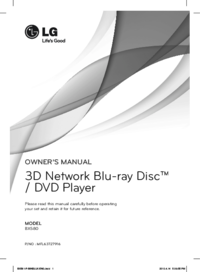


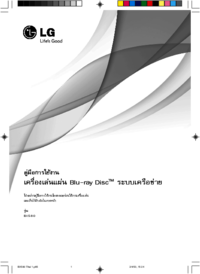

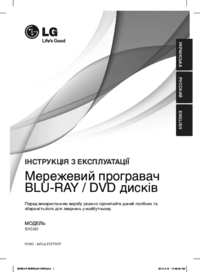


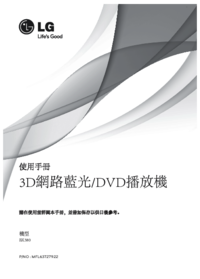







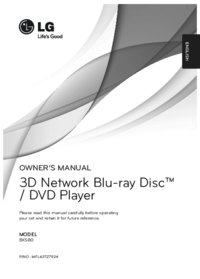

 (20 pages)
(20 pages) (77 pages)
(77 pages) (72 pages)
(72 pages) (80 pages)
(80 pages) (62 pages)
(62 pages) (80 pages)
(80 pages) (71 pages)
(71 pages)







Comments to this Manuals